Krabbel gebruiken om berichten te schrijven op uw Apple Watch

In de vroegere dagen van de Apple Watch moest u tekst invoeren om een ingeblikt antwoord te gebruiken, een emoji , een doodle, of spreek je bericht hardop en hoop dat het horloge het correct zou transcriberen. Dat is echter veranderd met watchOS 3.
Scribble is een nieuwe functie in watchOS 3 en is beschikbaar in apps waar je tekst kunt invoeren. Nee, ze hebben geen volledig toetsenbord in het kleine horlogescherm gebouwd. Scribble stelt je in staat om letters te schrijven op het scherm van je horloge om tekst in te voeren. Terwijl u schrijft, worden uw handgeschreven letters omgezet in tekst. Het is een beetje traag (Palm Pilot, wie dan ook?) Maar het werkt.
We laten zien hoe je Scribble gebruikt in de Message-app, maar je kunt het ook gebruiken in e-mailapps en andere apps waar je tekst invoert. Druk op de digitale kroon om naar het app-scherm te gaan en tik vervolgens op het pictogram van de app Berichten.
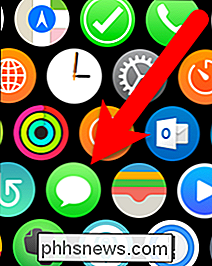
Tik op het gesprek voor de persoon naar wie u een bericht wilt schrijven.
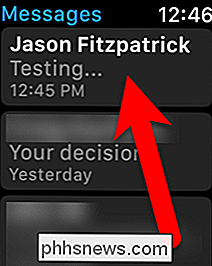
Naast de gebruikelijke knoppen (stem, emoji, en digitale aanraking), ziet u de nieuwe krabbelknop. Tik erop.
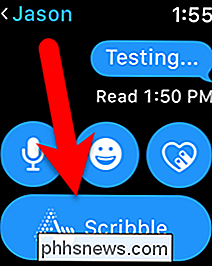
Er verschijnt een scherm met een gestippeld rastergebied. Schrijf letters in dit gebied, één voor één. Je kunt het snel doen door één letter bovenop de vorige te schrijven.
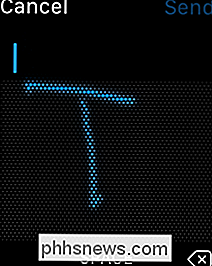
De letters die je schrijft, worden tijdens het schrijven naar tekst boven het rastergebied geconverteerd. Er is een "spatiebalk" aan de onderkant en een backspace-knop in de rechterbenedenhoek om letters te verwijderen, als iets niet correct werd geïnterpreteerd. Nadat u ten minste één letter hebt geschreven, zijn de pijlknoppen omhoog en omlaag beschikbaar aan de rechterkant. Tik op deze knop om de lijst met voorspellende woorden te openen op basis van wat u tot nu toe hebt geschreven. U hebt ook toegang tot voorspellende tekst door de digitale kroon te draaien.
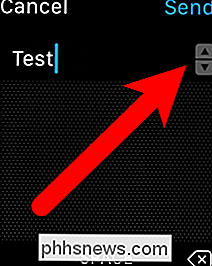
We hebben bijvoorbeeld 'Test' geschreven en vervolgens op de knop tikt. De lijst met voorspellende tekst wordt weergegeven en we draaien de digitale kroon om door de lijst te bladeren totdat we het woord vinden dat we willen gebruiken. Zodra u stopt met het draaien van de digitale kroon, wordt het woord dat wordt aangeduid door de groene pijl automatisch geselecteerd en voor u ingevoerd.
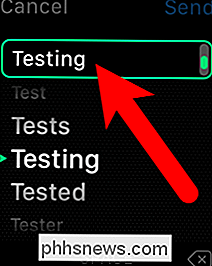
Nadat u uw bericht hebt geschreven, tikt u op "Verzenden".
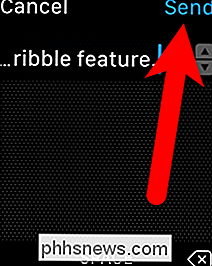
De tekst van het geschreven bericht wordt weergegeven op het scherm van het horloge (en op uw telefoon) als onderdeel van het gesprek, net alsof u het hebt getypt op uw telefoon ...
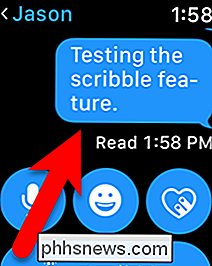
... en het bericht wordt op dezelfde manier weergegeven op de telefoon van de ontvanger.
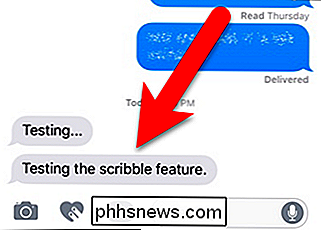
U kunt toegang krijgen tot opties voor de Scribble-functie door op de knop Scribble in de gespreksweergave te drukken.
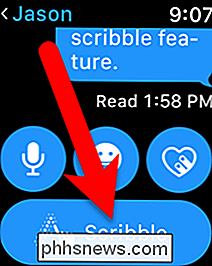
GERELATEERD: Hoe je snel je locatie kunt delen met berichten op je Apple Watch
Je kunt een taal kiezen, hoewel, voor ons, de enige taal die momenteel beschikbaar is, is Engels. In plaats van te proberen iemand te beschrijven waar je bent, kun je je locatie naar hen sturen zodat ze precies weten waar je bent. Door op "Beantwoorden" te tikken keert u eenvoudig terug naar het gespreksscherm (zie hierboven), zodat u een methode kunt kiezen om uw antwoord te verzenden.
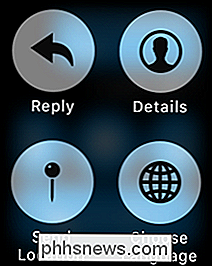
Door op het optiescherm op "Details" te tikken, worden de contactopties voor die persoon weergegeven. verander naar een andere contactmethode.
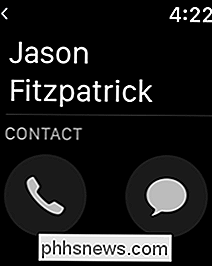
Scribble is echt een handige functie, waarmee je je horloge kunt gebruiken om te communiceren zonder te hoeven spreken als het niet verstandig is om dat te doen. En het lijkt erop dat we de cirkel rond zijn nu de technologie van de jaren negentig is geïntegreerd in de nieuwste apparaten.
Een gebroken pictogramcache opnieuw maken in Windows 10
De pictogrammen die Windows gebruikt voor uw documenten en programma's worden opgeslagen in een pictogramcache, zodat ze snel kunnen worden weergegeven in plaats van langzaam te moeten werken laad ze elke keer. Als u ooit problemen hebt met de pictogrammen op uw computer, kan het helpen om de pictogramcache opnieuw te maken.

HTG evalueert de Netgear EX6100: een Wi-Fi uitbreiding Zwitsers zakmes
Of u nu op zoek bent naar een manier om uw Wi-Fi-netwerk eenvoudig uit te breiden, een brug te slaan tussen uw bestaande Wi-Fi-netwerk naar een LAN of een volledig nieuw toegangspunt maken, de Netgear EX6100 kan het allemaal. Lees verder terwijl we de veelzijdige kleine bereikvergroter door de gangen leiden.



